Creación de informes en Microsoft Access

- 1958
- 410
- Arturo Jimínez
El acceso tiene un amplio conjunto de oportunidades y herramientas para trabajar con bases de datos. Los usuarios que usan este programa pueden establecer una variedad de tareas que necesita para resolver. En este artículo descubriremos cómo crear un informe sobre el acceso, qué es y por qué es necesario. Empecemos. Ir!
Los informes de acceso de Microsoft se utilizan para emitir en la pantalla o imprimir información de la base de datos. Cualquier informe se puede crear sobre la base de una tabla o basado en una solicitud. Esto se hace muy simple, solo un par de clics.

Para empezar, debe tener una tabla preparada con los datos de los que trabajará. Luego seleccione la tabla deseada en la ventana "Todos los acceso", ubicada a la izquierda, vaya a la pestaña "Creación" y haga clic en el botón "Informe" en la sección del mismo nombre. Todo está listo. Antes de ser un informe formado por el programa basado en la información contenida en la tabla.
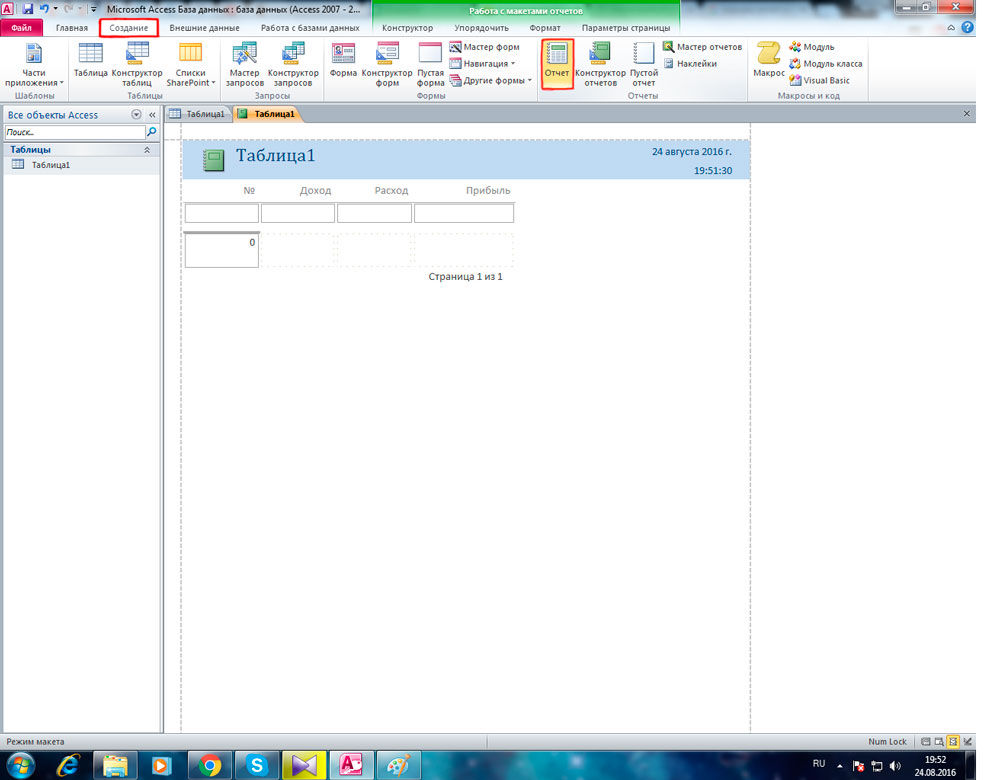
Después de eso, puede ir a la pestaña "Diseñador" para editar campos, secciones, etc. Para salir del modo del diseñador, haga clic en la tecla del mouse derecha en la pestaña Tabla y seleccione el "Informe del informe". No olvides salvar antes de partir.
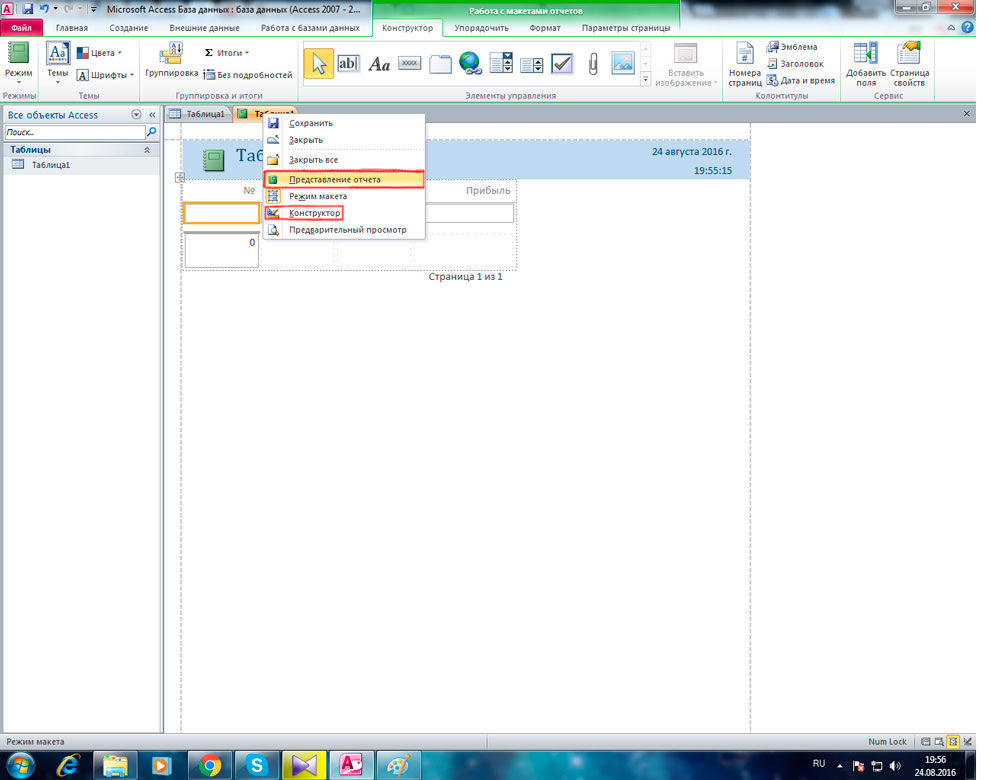
Para casos más difíciles, use el "maestro del informe", el botón correspondiente está en la misma pestaña "Creación", esta herramienta será útil si es necesario operar con datos de varias tablas a la vez.
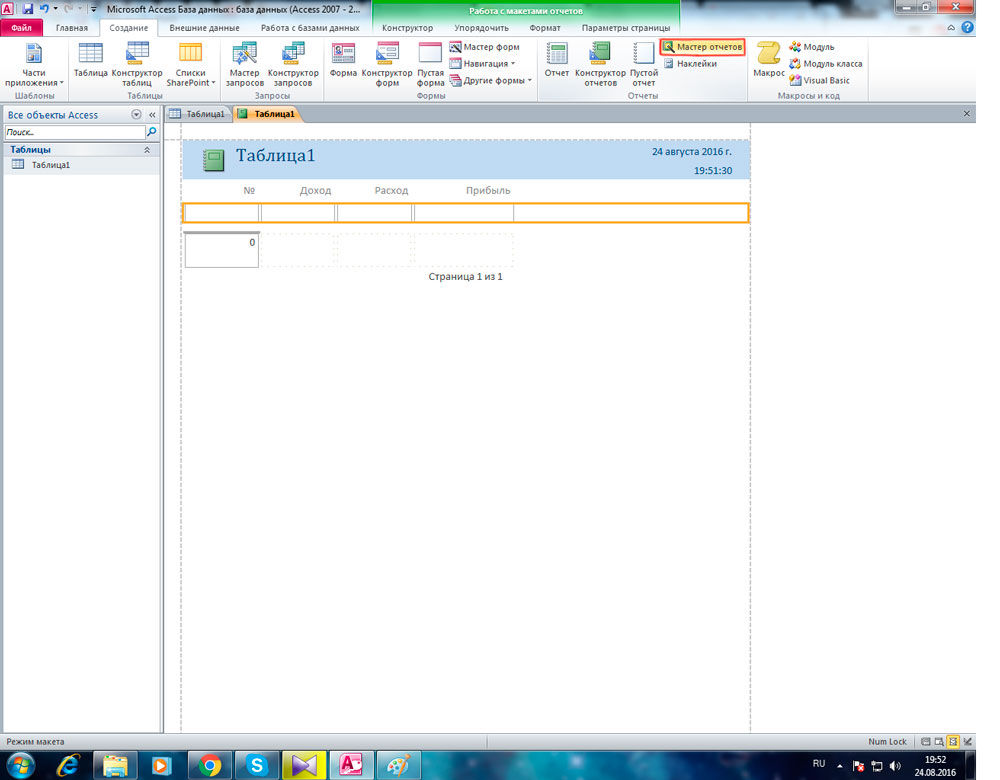
En la ventana que se abre, seleccione esas tablas y solicitudes de las cuales los campos se tomarán de la lista (también deben estar indicados). Habiendo terminado, haga clic en el botón "Siguiente". En la siguiente ventana, se le invitará a elegir el tipo correcto de presentación de datos. Luego puede agrupar los campos seleccionados a su discreción. Simplemente seleccione el campo deseado y haga clic en el botón con la flecha. A continuación, la ventana de clasificación abre registros. No es necesario hacer la clasificación, por lo que puede omitir esta etapa. En la siguiente ventana, seleccione el "Diseño" (escalonado, bloqueo, estructura) y "Orientación" (libro, álbum). Deje el artículo "Referencia al ancho de los campos para su colocación en una página". Después de eso, queda por ingresar el nombre y presionar el botón "Ready".
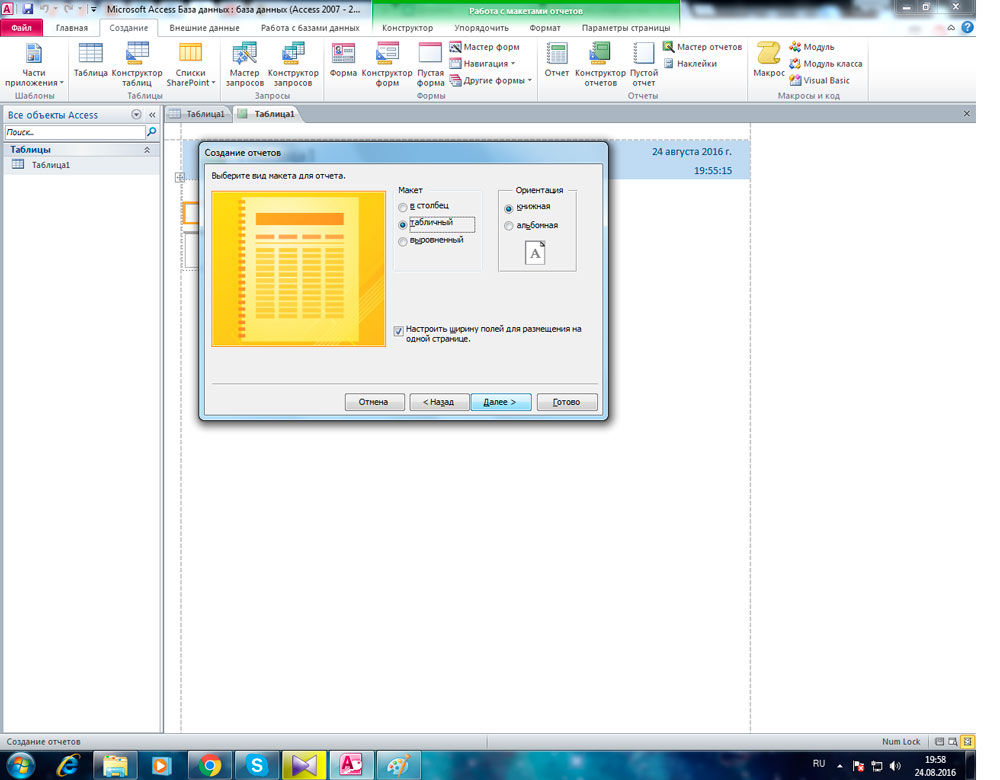
Para corregir la vista general y los datos mostrados incorrectamente, vaya al diseño del diseñador. Allí puede resaltar los campos individuales y moverlos usando flechas en un teclado o mouse. Elimine grandes intervalos entre columnas, no puede convertirse en "diseñador". Es suficiente para mover los límites del cursor del mouse. Si se muestra parte de sus datos en forma de rejillas "#", solo aumente estos campos y la información se mostrará correctamente. En el modo de diseñador, puede cambiar el color del texto, el sustrato, los titulares.
Existe la posibilidad de crear ciertas celdas en las que se calculará la cantidad, diferencia o trabajo basada en datos de tablas o solicitudes. Para hacer esto, seleccione el campo deseado y haga clic en el botón "Resultado" ubicado en la barra de herramientas en la sección "Grupo y resultados". En el menú que aparece, seleccione el "número de registros" o "número de valores" dependiendo de las tareas que enfrente.
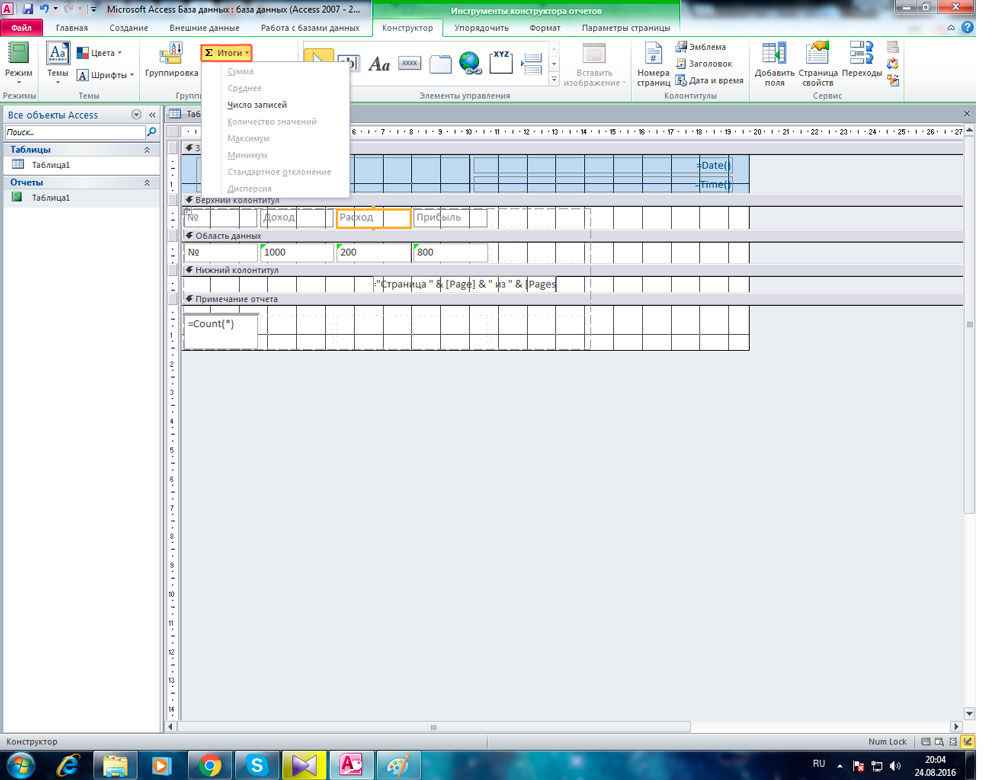 Las rayas grises se fijan automáticamente en los informes de acceso que a algunos usuarios pueden no gustarle. Para eliminarlos, vaya al modo de diseñador, resalte el "área de datos", haga clic en la tecla del mouse derecha y seleccione "Propiedades" en la lista. Aparecerá una ventana a la derecha, en la que es necesario encontrar la línea "el color del fondo de la alternancia". Copie "von 1" del "color de fondo" e inserte en el "fondo de la alternancia". Repita lo mismo con la sección "Notas del grupo".
Las rayas grises se fijan automáticamente en los informes de acceso que a algunos usuarios pueden no gustarle. Para eliminarlos, vaya al modo de diseñador, resalte el "área de datos", haga clic en la tecla del mouse derecha y seleccione "Propiedades" en la lista. Aparecerá una ventana a la derecha, en la que es necesario encontrar la línea "el color del fondo de la alternancia". Copie "von 1" del "color de fondo" e inserte en el "fondo de la alternancia". Repita lo mismo con la sección "Notas del grupo".
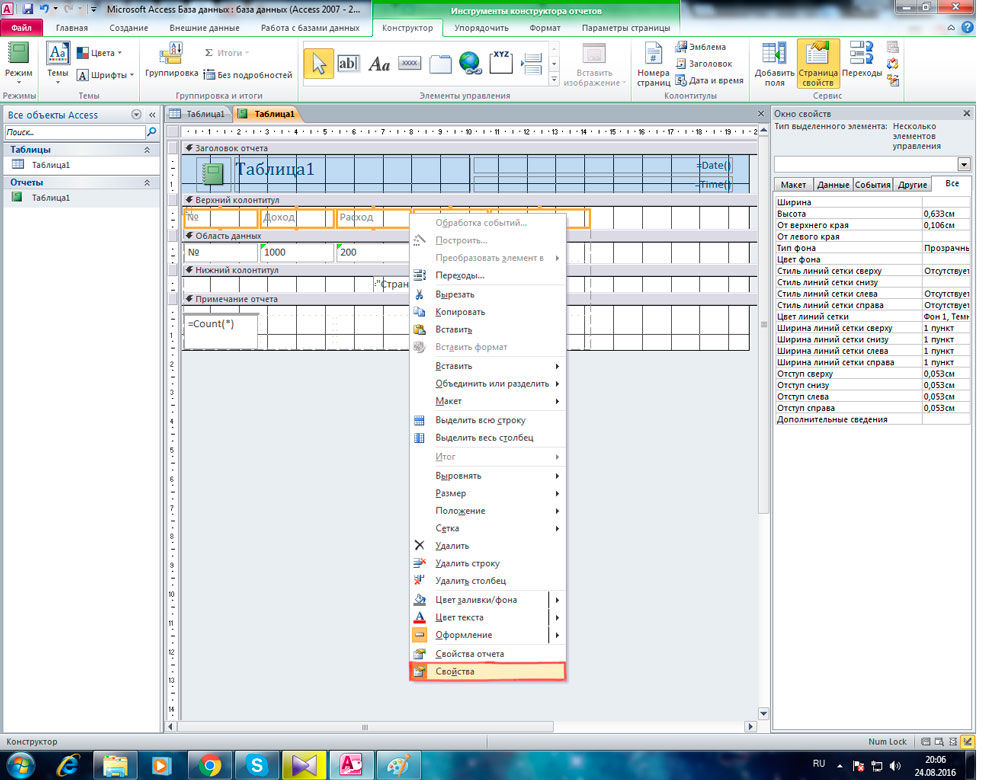
Otra forma de crear es el "diseñador de informes". Al presionar este botón, aparecerá frente a usted en el que necesita agregar campos utilizando el botón correspondiente en la cinta de las herramientas.
Ahora sabrá cómo hacer un informe en Microsoft Access. Esto le permitirá trabajar mejor con bases de datos. Deje su opinión sobre este artículo en los comentarios: si fue útil y pregunte si algo sigue siendo incomprensible.

